በ iPhone ላይ ያለ ቪዲዮ ሙዚቃን እንዴት ማከል እንደሚቻል ቢያንስ እዚህ እና እዚያ ቪዲዮ በሚሰራ እያንዳንዱ ግለሰብ መታወቅ አለበት። የተመረጡ ቪዲዮዎችን በኮምፒዩተር ላይ መቁረጥ እና ማረም ያለብዎት ከአሁን በኋላ ጉዳዩ አይደለም። ሁሉንም ነገር ያለምንም ችግር በቀጥታ በ iPhone ላይ ማድረግ ይችላሉ, እና ከበርካታ የተለያዩ መተግበሪያዎች ውስጥ መምረጥ ይችላሉ. ስለዚህ፣ በ iPhone ላይ እንዴት ሙዚቃን ወደ ቪዲዮ ማከል እንደሚችሉ ማወቅ ከፈለጉ ማንበብዎን ይቀጥሉ።
ሊሆን ይችላል ፍላጎትህ

በ iPhone ላይ ሙዚቃን ወደ ቪዲዮ እንዴት ማከል እንደሚቻል
በዚህ ጽሑፍ ማዕቀፍ ውስጥ በተለይም በአፕል ክንፎች ስር ከወደቀው iMovie መተግበሪያ ጋር እንሰራለን ። በጥቂት ሰከንዶች ውስጥ እያንዳንዳችሁ ሊረዱት የሚችሉት መሠረታዊ እና ቀላል መተግበሪያ ነው። ስለዚህ በ iMovie ውስጥ ሙዚቃን ወደ አይፎን ቪዲዮ እንዴት ማከል እንደሚቻል እነሆ፡-
- በመጀመሪያ እርስዎ ማድረግ ያስፈልግዎታል ቪዲዮውን አዘጋጅተው ነበር እና ወደ መተግበሪያው ተንቀሳቅሷል iMovie.
- አንዴ iMovie ን ከከፈቱ በዋናው ገጽ ላይ ባለው ካሬ ላይ ጠቅ ያድርጉ + አዶ።
- አንድ አማራጭ መምረጥ የሚችሉበት መስኮት ይከፈታል ፊልም.
- አሁን ባገኙት ሚዲያ ውስጥ እራስዎን ያገኛሉ ልዩ ቪዲዮ ፣ ማስመጣት የሚፈልጉት.
- ቪዲዮውን ካገኙ በኋላ ወደ እሱ ይሂዱ ጠቅ ያድርጉ ከዚያም እሱ ምልክት ያድርጉ።
- ለቪዲዮ መለያ ከሰጡ በኋላ በማያ ገጹ ግርጌ ላይ ብቻ ይንኩ። ፊልም ፍጠር።
- ወዲያውኑ በቪዲዮ አርትዖት በይነገጽ ውስጥ እራስዎን ያገኛሉ.
- አሁን በግራ ክፍል፣ በቅድመ-እይታ፣ ንካ አዶው +
- እዚህ ሳጥን ላይ ጠቅ ያድርጉ ድምፅ እንደሆነ ፋይሎች a ሙዚቃ ይምረጡ ሊጠቀሙበት የሚፈልጉት.
- አንዴ ከተመረጠ ሙዚቃው በቀጥታ ወደ ቪዲዮው ይገባል. ሙዚቃ የጊዜ መስመር አለው። አረንጓዴ ቀለም.
- ብትፈልግ የድምጽ መጠን መቀየር, ስለዚህ እንደሚከተለው ይቀጥሉ.
- መጀመሪያ ላይ የሙዚቃ ስብስብ በጊዜ መስመር ውስጥ ጠቅ ያድርጉ በዚህም ምልክት ማድረግ.
- ከታች, ከዚያ ይንኩ የድምጽ ማጉያ አዶ.
- አሁን በመጠቀም ይምረጡ ተንሸራታች የሙዚቃ መጠን, ለምሳሌ 50%.
- አንዴ ማረም ከጨረሱ በኋላ ከላይ በግራ በኩል ይንኩ። ተከናውኗል።
- ወደ ውጭ ለመላክ በቀላሉ ከታች ይንኩ። ተጋሩ ኣይኮነን (ከቀስት ጋር ካሬ)።
- ከዚያም በሚታየው ምናሌ ውስጥ አንድ አማራጭ ይምረጡ ቪዲዮውን ያስቀምጡ።
ከላይ እንደተገለጸው ማንኛውንም ሙዚቃ ወደ ቪዲዮዎ በቀላሉ ማከል ይችላሉ። በእርግጥ ከፈለጉ ብዙ ቪዲዮዎችን ሲያስገቡ መርጠው በ iMovie ውስጥ ወደ አንድ ያዋህዷቸው እና ከዚያ ሙዚቃን ይጨምሩባቸው። ከላይ እንደተጠቀሰው, ሊጠቀሙባቸው የሚችሉ ስፍር ቁጥር የሌላቸው የተለያዩ አማራጮች አሉ. ለማንኛውም, iMovie በነጻ የሚገኝ ሲሆን በእኔ አስተያየት ለአጠቃቀም ቀላል የሆነ መተግበሪያ ነው.
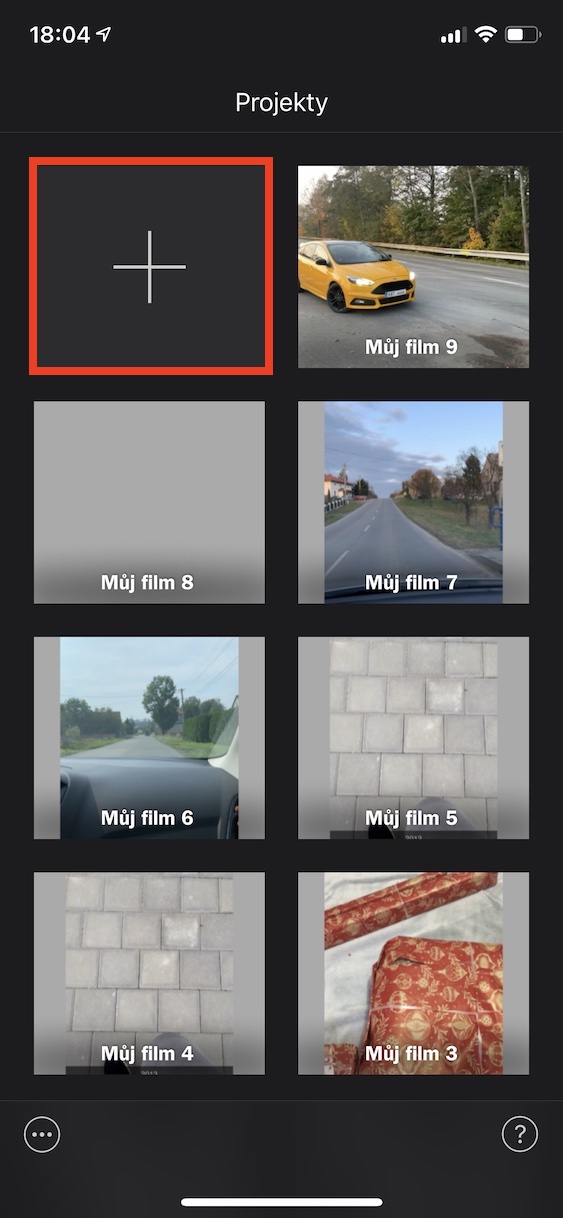

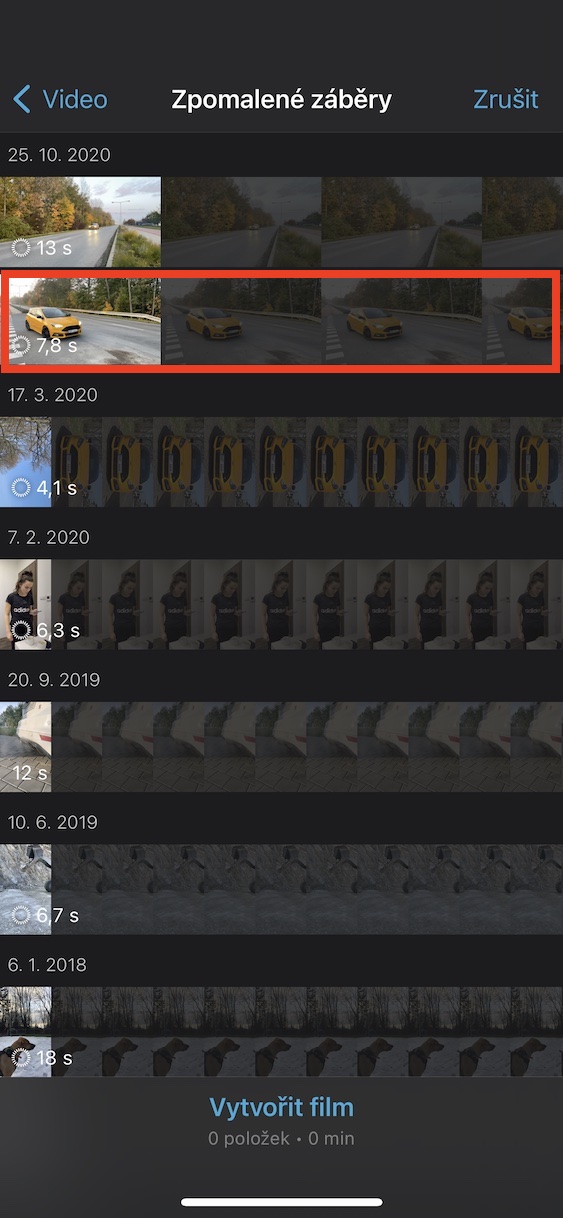
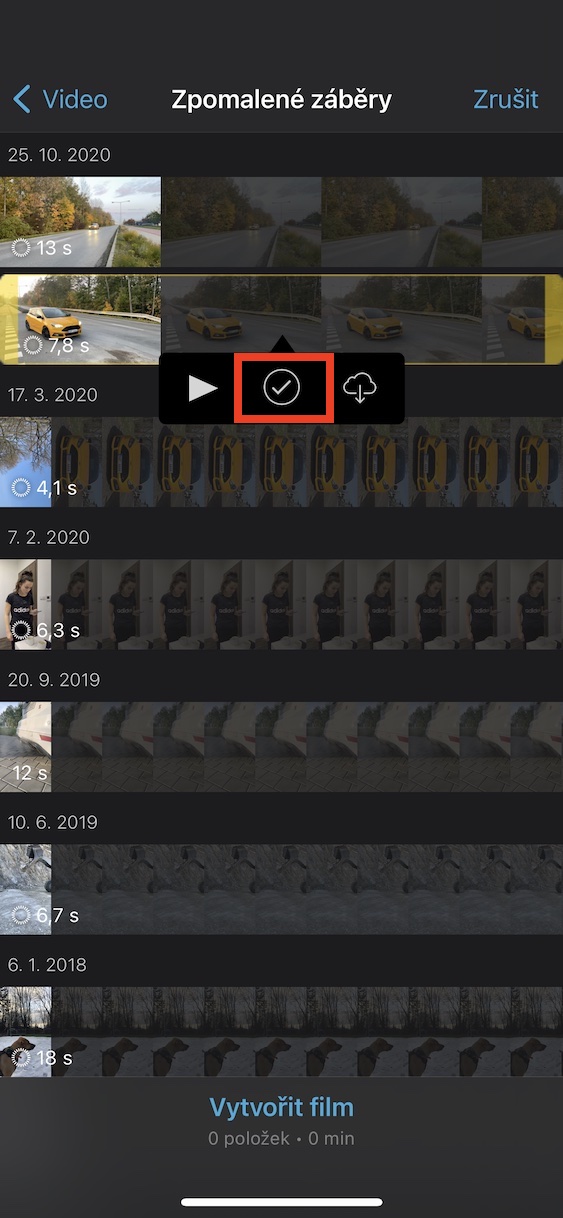
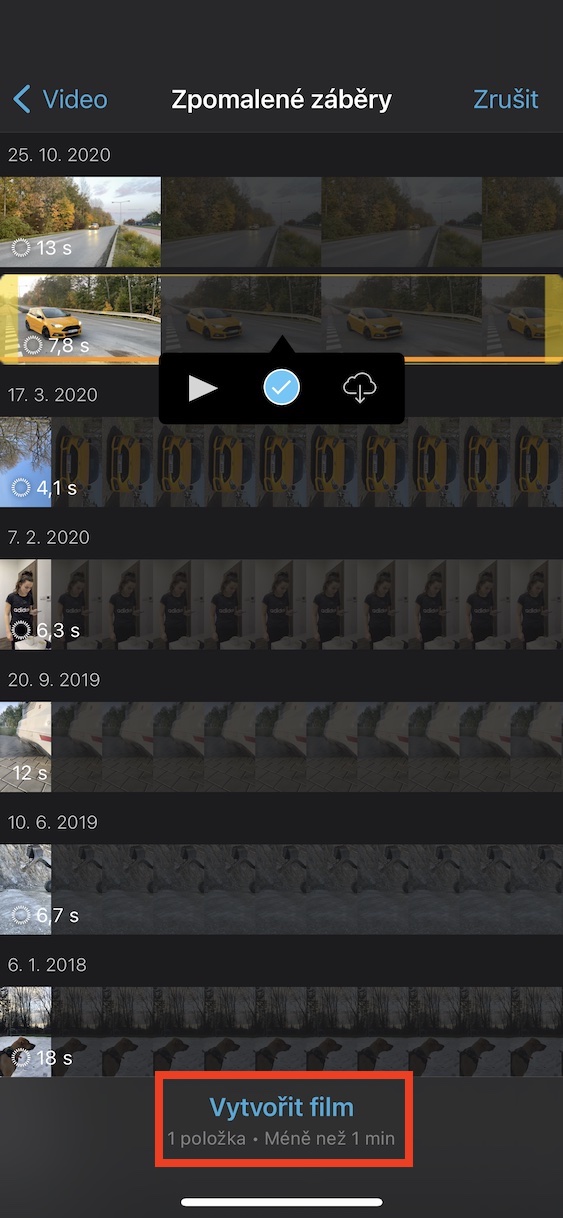

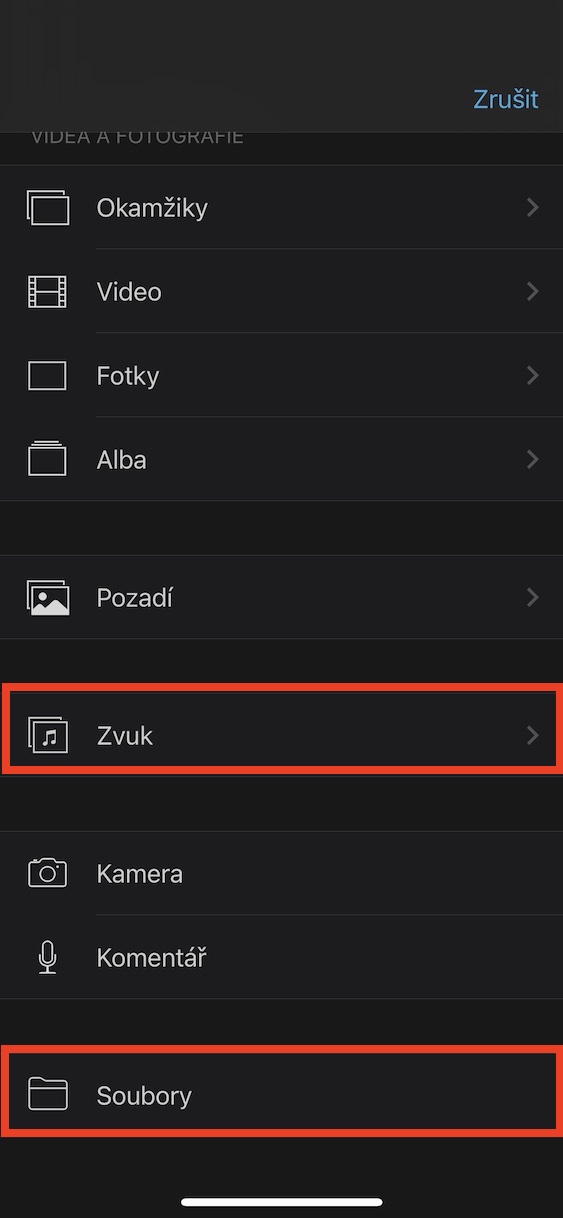

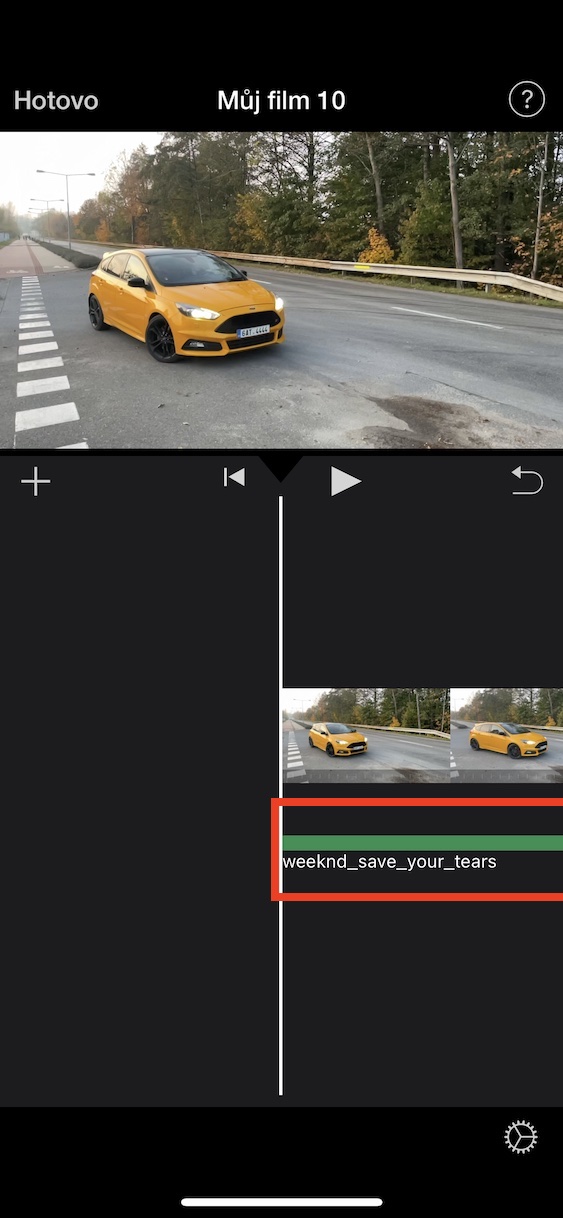
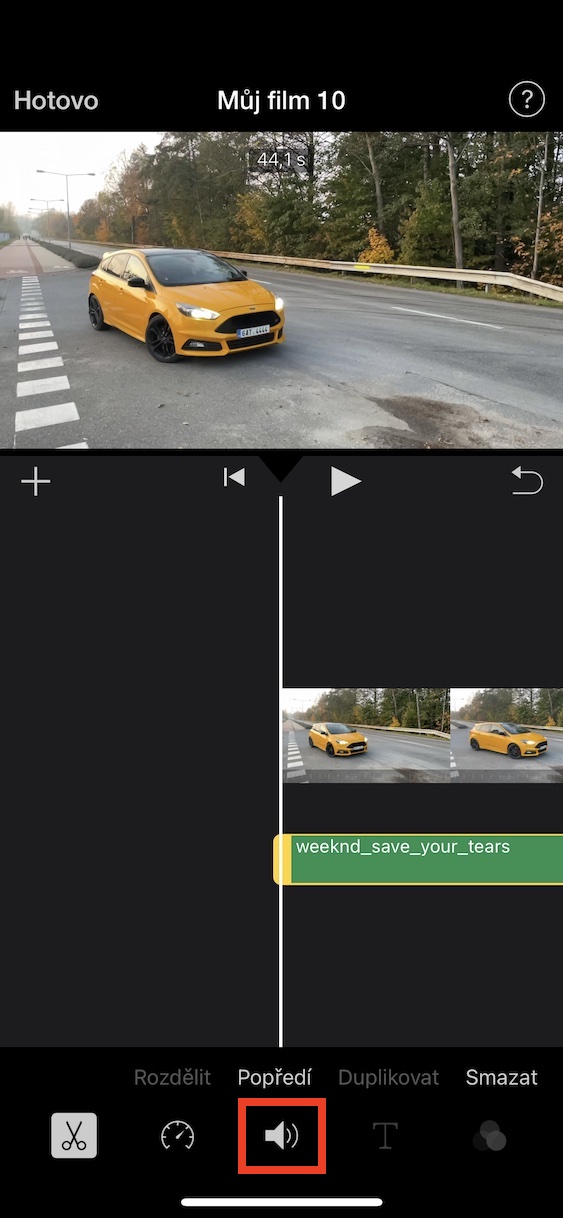

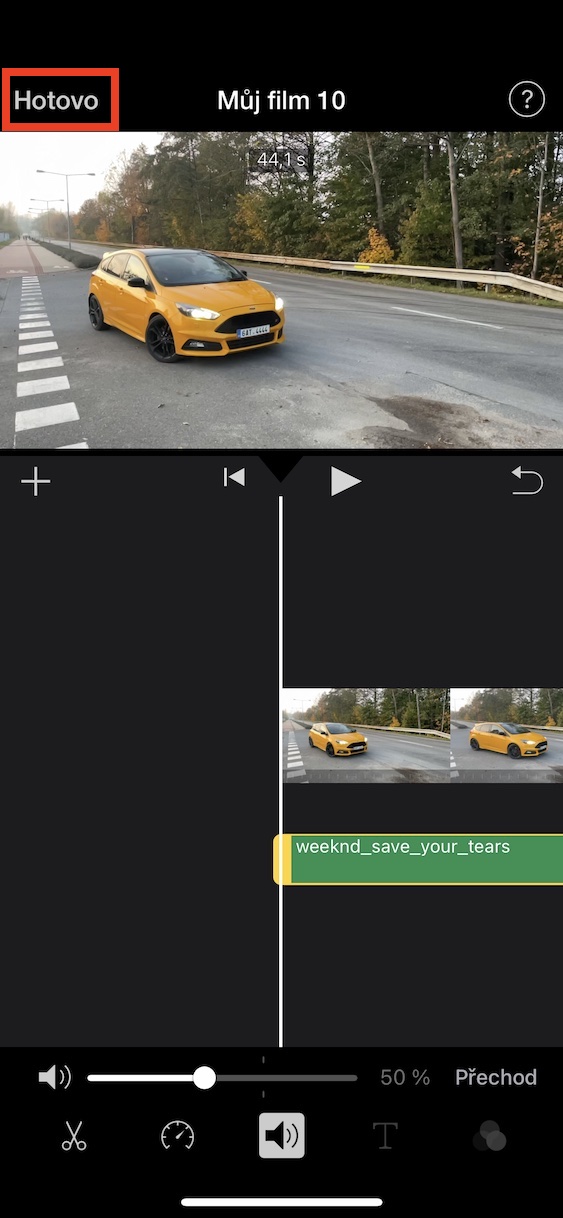
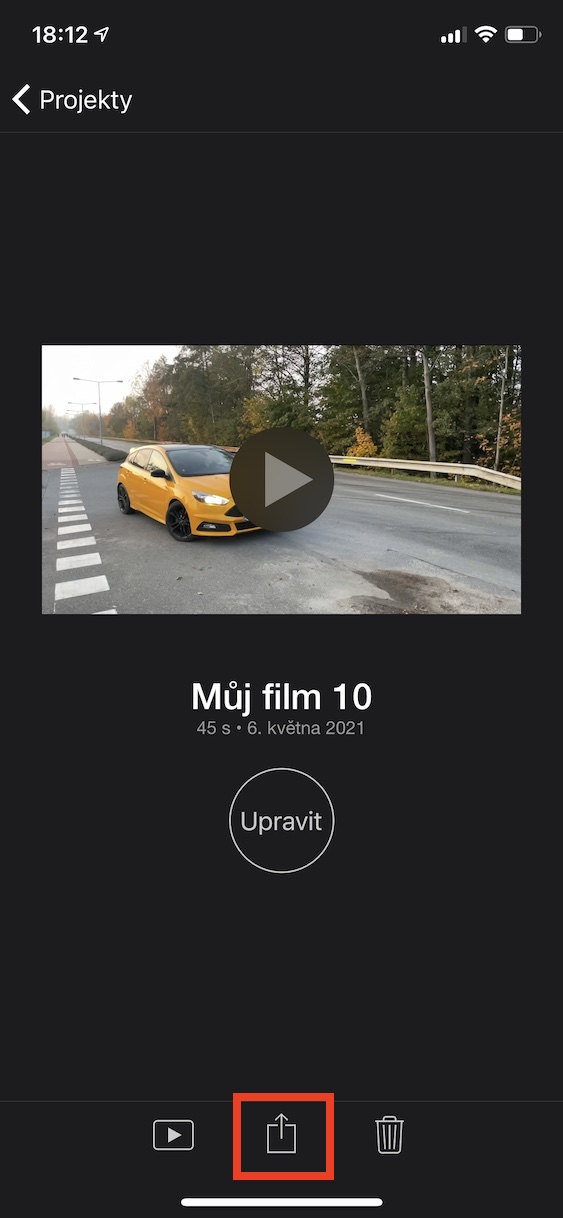
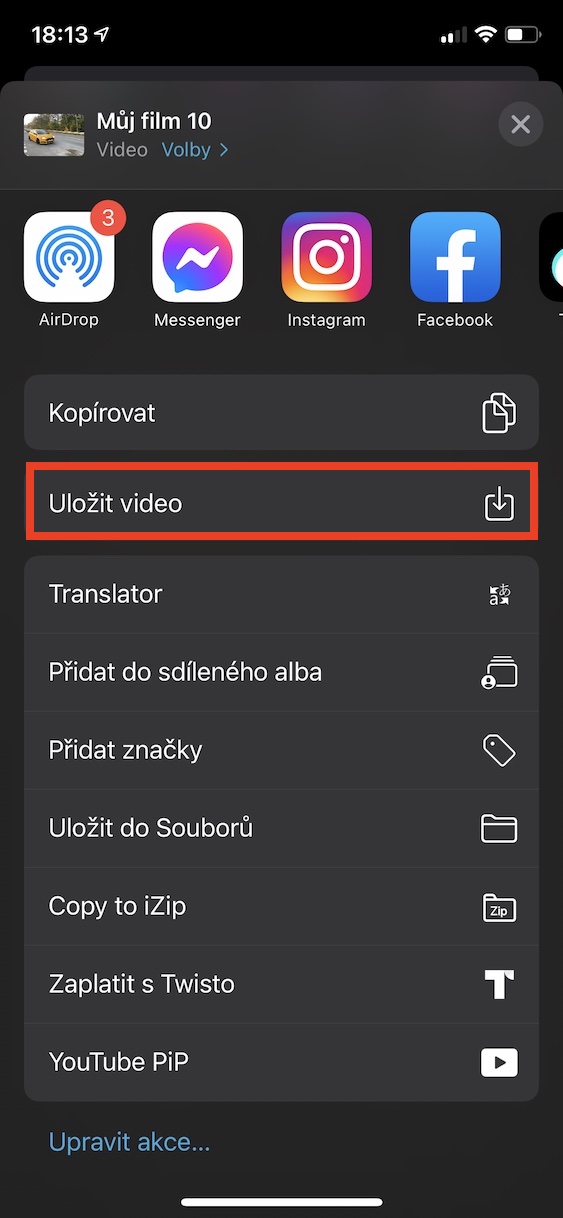
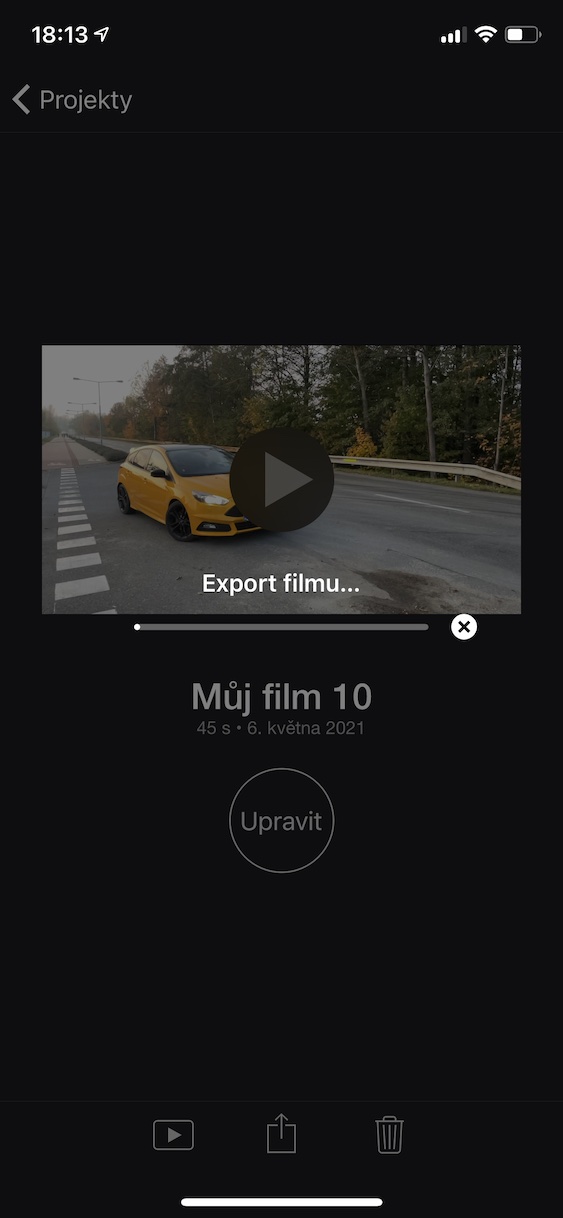
የተጨመረውን ሙዚቃ በዩቲዩብ ላይ ማተም ይቻላል። ስለ ፈቃዱስ?
በጣም ጥሩ, አመሰግናለሁ. በቀላሉ የተገለጸ፣ ለመረዳት የሚቻል፣ ተግባራዊ፣ በቀላሉ የሚያምር <3
ስላልተገዛ ሙዚቃ ማከል አይቻልም? ግን የት እንደምገዛው አላውቅም? በተመሳሳይ ጊዜ ለአፕል ሙዚቃ እከፍላለሁ ፣ እሱን ለማገናኘት የሚያስችል መንገድ አለ? ወይም እንዴት ማድረግ እንደሚቻል? በ iMovie ውስጥ እንደዚህ አይነት እንግዳ የሆኑ ድምጾችን ብቻ ማከል ይችላሉ, በእውነቱ እኔ በቪዲዮው ላይ የማልፈልገውን የስልክ ጥሪ ድምፅ ወይም የማንቂያ ደወል ላይ ማድረግ እችላለሁ.
ሙዚቃን ከ (የሚከፈልበት) Spotify ማከል አልችልም…